Se oppslagsverket for en oversikt over hvilke produktdata som kan importeres og eksporteres.
1. Import – legge inn data i nettbutikken
Import betyr at du legger inn informasjon i nettbutikken ved hjelp av en Excel-fil. Gå til Arkiv → Arkiv innstillinger → Import. Se oppslagsverk produktdata du kan importere eller eksportere.
I import kan du:
-
Importere leverandørdata (Supplier products) – leverandørens produktnummer, leverandør-ID og innpris
-
Importere handlelister – ferdige handlelister som knyttes til en kunde eller bruker
-
Importere lagerbeholdning (Product stock) – oppdatere lagerstatus for produkter. Om du bruker ekstern lagerstyring, oppdateres dette automatisk via synk. Manuelle endringer du gjør i nettbutikken som ved import overskrives neste gang lager synkroniseres. Dette kan medføre feil i regnskap.
-
Importere produkter – full produktinformasjon som navn, priser, varianter, beskrivelser og mva
-
Importere nettadresser (Logisk URL for produkter) – opprette eller endre produkt-URL-er
- Importere kategorier (Info om kategori) – opprette eller oppdatere meny-kategorier
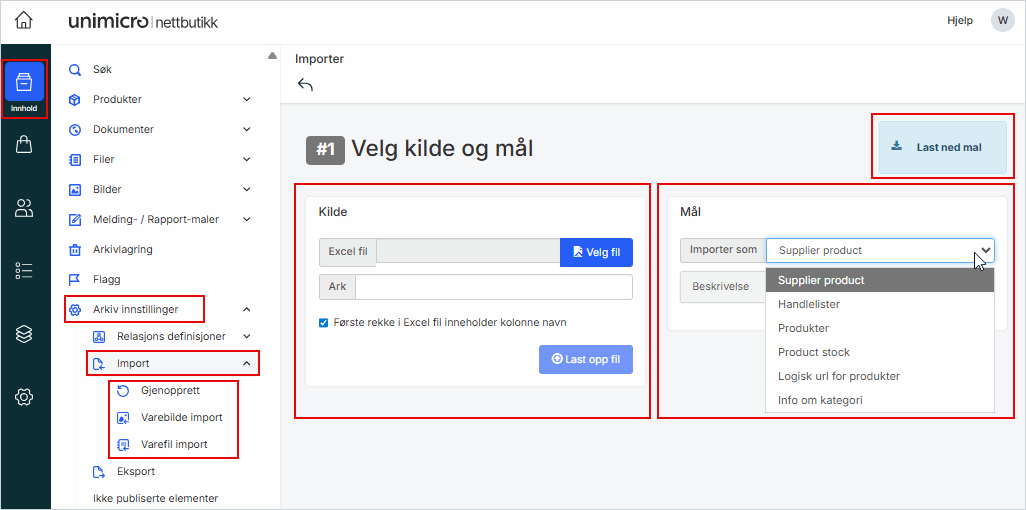
Slik foregår en import
Se hjelpeartikkel med bilder og steg for steg her: Importer produkt
1. Forbered filen
1. Last ned riktig mal fra systemet, eller ta en eksport av eksisterende data som utgangspunkt
2. Fyll inn eller oppdater informasjon i Excel
3. Lagre filen
2. Start importen
1. Velg hvilken type data du vil importere under Mål
2. Velg filen fra datamaskinen og skriv inn navnet på arket i Excel-filen som inneholder dataene
3. Klikk Last opp fil
3. Koble felter
1. Systemet sjekker om det gjenkjenner kolonnene i filen med feltene i nettbutikken
2. Felter som er koblet vises i grønt
3. Juster koblingene manuelt hvis noe ikke stemmer
4. Verifiser og importer
1. Klikk Verifiser for å kontrollere at filen ikke inneholder feil
2. Klikk Importer for å legge inn dataene
5. Kontroller resultatet
1. Gå til relevant område, for eksempel Produkter i produktbehandlingsverktøyet
2. Sjekk at informasjonen er oppdatert som forventet
2. Gjenopprett import
Hvis en import gir feil data, kan du hente tilbake en tidligere versjon. Gå til Arkiv → Arkiv innstillinger → Import → Gjenopprett. Du kan:
1. Gjenopprette hele importen
1. Finn importfilen som førte til feil i listen over tidligere importer
2. Sett hake ved filen og klikk Gjenopprett valgte
2. Gjenopprette utvalgte produkter fra importen
1. Klikk på navnet på importfilen
2. I Backup detaljer sett hake ved produktene du vil tilbakestille
3. Klikk Gjenopprett valgte eller Gjenopprett alle
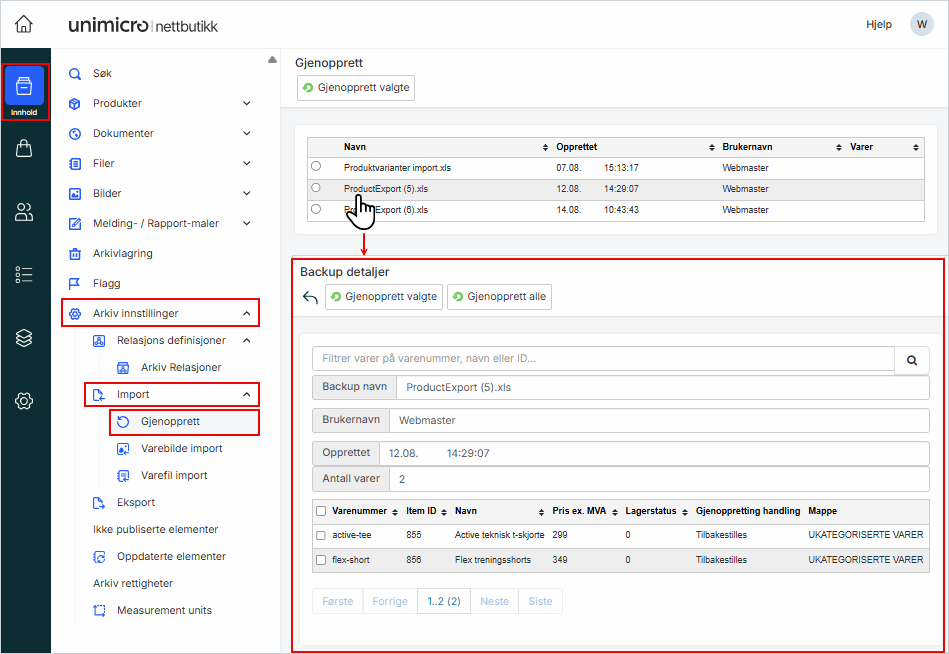
3. Import av produktbilder
Gå til Innhold → Arkiv innstillinger → Import → Varebilde import
Bildene gjenkjennes automatisk hvis filnavnet følger formatet:
-
Hovedbilde – produktnummer.jpg
-
Variantbilde – produktnummer-variant.jpg
-
Relatert bilde – produktnummer_1.jpg, produktnummer_2.jpg osv.
Importerte bilder lagres i Innhold → Bilder → Katalog → PRODUKTBILDER
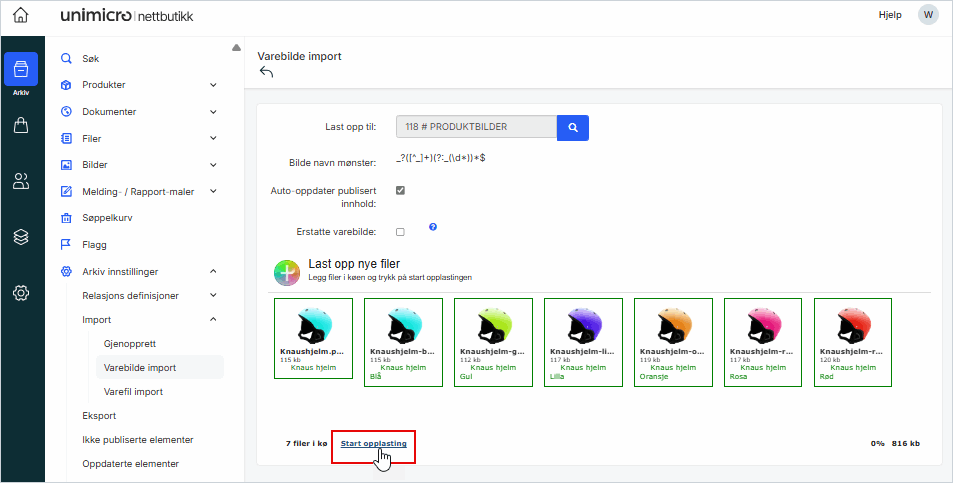
Hvis et bilde ikke blir gjenkjent, får du en rød markering. Du kan enten endre filnavnet og laste opp på nytt, eller legge bildet manuelt til produktet senere.
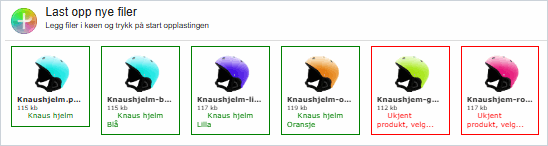
4. Import av produktfiler
Gå til Innhold → Arkiv innstillinger → Import → Varefil import.
Produktfiler i PDF importeres på samme måte som bilder. Filnavnet må være identisk med produktnummeret. Filene lagres i Innhold → Filer → Katalog → STANDARDMAPPE og vises på produkter med samme produktnummer.
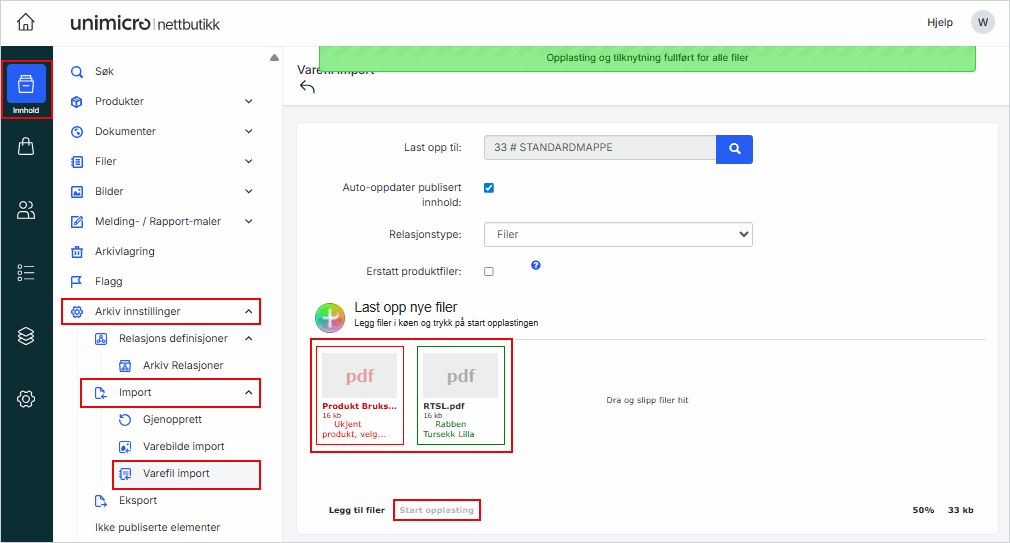
5. Eksport – laste ned data fra nettbutikken
Eksport betyr at du laster ned informasjon fra nettbutikken til en Excel-fil. Du kan bruke eksport for oppdatering, kontroll eller videre behandling.
I eksport kan du:
-
Eksportere Info om kategori – hele kategori strukturen (samme felter som ved import)
- Eksportere Ordre – ordreinformasjon inkludert ID, kundenavn, sum, status, betalingsmetode og leveringsinformasjon
-
Eksportere Produkter – full produktinformasjon (samme felter som ved import)
-
Eksportere ![]() Produktlager – lagerstatus for alle forskjellige lager
Produktlager – lagerstatus for alle forskjellige lager
-
Eksportere Lagerverdi – verdi basert på lagerbeholdning og innkjøpspris
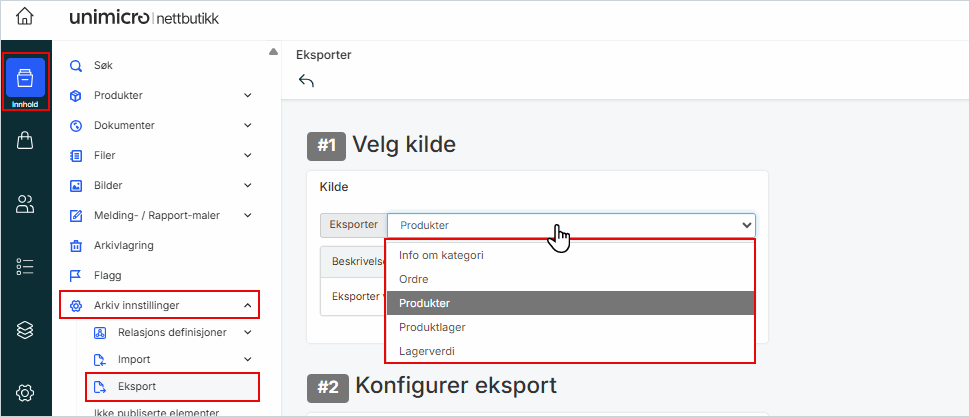
Slik foregår en eksport
1. Velg hva du skal eksportere. Du kan eksportere på to måter:
1. Fra Produktbehandlingsverktøyet – for å hente ut et spesifikt utvalg av produkter
2. Fra Arkiv innstillinger → Eksport – for alle produkter, eller utvalg basert på kategori eller annen kilde
2. Velg mål og datakilde
1. Velg hvilken type data du vil importere under Mål
2. Velg om du vil spesifisere om du bare skal eksportere noen kategorier eller hvis datakilde ikke er valgt, vil alle produkt bli eksportert.
3. Koble felter
1. Klikk fjern mapping for å ta bort alle gjenkjente felter om det er mange
2. Velg feltene du vil eksportere - Felter som er koblet vises i grønt
4. Eksporter
1. Klikk Eksporter for å laste ned filen
5. Kontroller resultatet
1. Åpne Excel-filen på din enhet
2. Sjekk at informasjonen er eksportert som forventet